Cuprins
Dacă ați configurat o regulă de redirecționare în Outlook 365/Office 365, pentru a redirecționa toate e-mailurile către GMAIL sau către un alt cont de e-mail extern, iar livrarea eșuează cu eroarea "Remote Server returned '550 5.7.520 Access denied, Your organization does not allow external forwarding", continuați să citiți mai jos pentru a rezolva problema.
Cu câteva luni în urmă am activat redirecționarea automată în Outlook 365, pentru a redirecționa toate e-mailurile mele Office 365 către Gmail, iar regula de redirecționare a funcționat bine câteva luni acum. Dar astăzi, regula de redirecționare a încetat să mai funcționeze fără un motiv evident cu eroare:
" Livrarea a eșuat la acești destinatari sau grupuri: xxx @gmail.com Mesajul dvs. nu a fost livrat deoarece furnizorul de e-mail al destinatarului l-a respins. Informații de diagnosticare pentru administratori: Serverul generator: SN6PR0102MB3373.prod.exchangelabs.com @xxx.com Serverul la distanță a returnat '550 5.7.520 Acces refuzat, Organizația dvs. nu permite redirecționarea externă. Vă rugăm să contactați administratorul dvs. pentruasistență suplimentară. AS(7555) '"
Cum se remediază: Redirecționarea Office 365 nu funcționează. Livrarea a eșuat. Organizația dvs. nu permite redirecționarea externă. 550 5.7.520 Acces refuzat.
Eroarea de redirecționare Outlook 365 "Livrare eșuată, organizația dvs. nu permite redirecționarea externă - Serverul la distanță a returnat.'550 5.7.520 Acces refuzat", poate apărea din următoarele motive:
- Motivul 1. Atunci când ați activat redirecționarea e-mailurilor pentru mai mult de zece (10) destinatari. În acest caz, continuați și creați un grup de distribuție cu acești destinatari și redirecționați către această listă de distribuție, deoarece Office 365 nu permite redirecționarea automată a e-mailurilor către mai mult de 10 adrese de e-mail. Motivul 2. Când redirecționarea e-mailurilor este dezactivată în Politicile de filtrare a spam-ului de ieșire din Office 365 În acest caz, pentru a remedia eroarea de expediere a expedierii, continuați și activați expedierea e-mailurilor în politicile de filtrare a spam-ului de ieșire, utilizând una dintre metodele de mai jos.
Metoda 1. Modificați politica de filtrare a spam-ului de ieșire în Centrul de administrare Office 365.
Pentru a modifica setările implicite ale filtrului antispam în centrul de administrare Office 365:
1. Autentificare la Centrul de administrare Office 365 și deschideți Office Security & Compliance (alias: "Protection settings" > https://protection.office.com/homepage).
2. Extindeți Managementul amenințărilor din panoul din stânga și faceți clic pe Politica.
3. In Politici privind amenințările click Anti-spam

4. În Setări anti-spam , extindeți Politica de filtrare a spam-ului de ieșire și faceți clic pe Politica de editare. *
Notă: Dacă doriți să activați redirecționarea e-mailurilor externe pentru anumiți utilizatori, treceți la metoda 2 de mai jos.
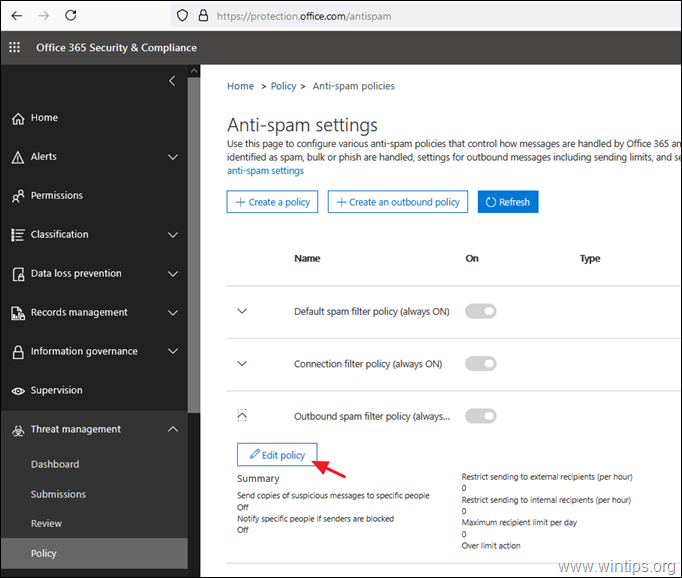
5. În setările "Outbound spam filter policy" (Politica de filtrare a spam-ului de ieșire) , set la Redirecționare automată to On-Forwarding este activat și faceți clic pe Economisiți.
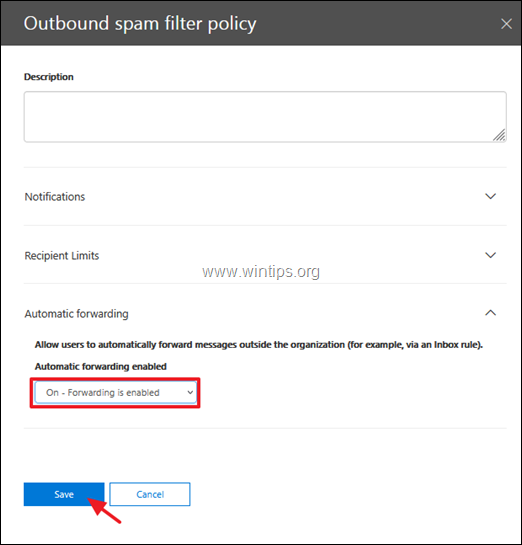
Metoda 2. Activați redirecționarea externă pentru utilizatorii individuali în Office 365.
Pentru a activa redirecționarea e-mailurilor pentru anumite căsuțe poștale în setările antispam Office 365:
1. În setările filtrului antispam Office 365, faceți clic pe Creați o politică de ieșire.
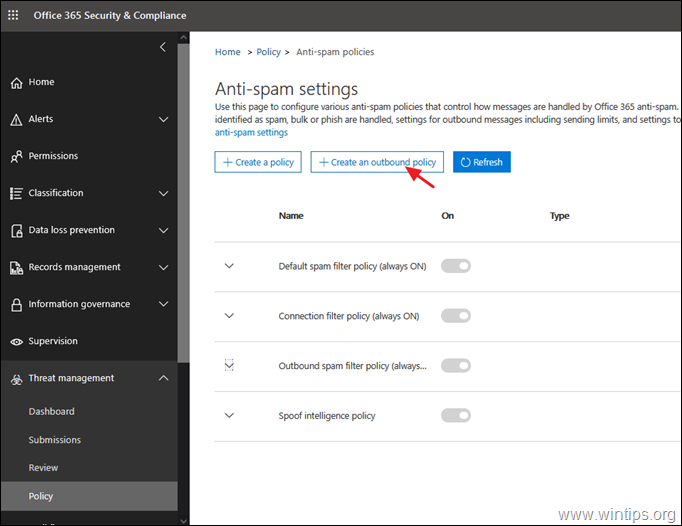
2. Dați un Nume pentru noua politică, iar apoi:
a. Set la Redirecționare automată to On-Forwarding este activat.
b. Faceți clic Adăugați o condiție.

c. Selectați Expeditorul este și apoi selectați utilizatorii pentru a aplica noua politică de ieșire.
d. Faceți clic Salvați când este gata.
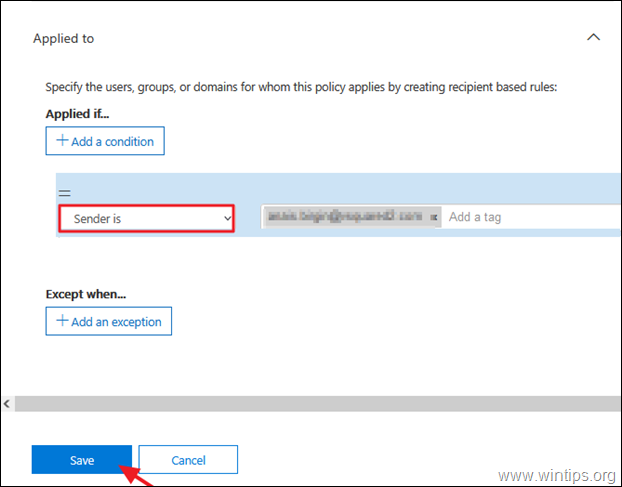
Metoda 3. Modificați politica de filtrare a spam-ului de ieșire prin PowerShell în Office 365.
Pentru a activa redirecționarea e-mailurilor în politica Outbound Spam Filter, utilizând PowerShell, dați această comandă: *
- Set-HostedOutboundSpamFilterPolicy -Identity Default -AutoForwardingMode On
Notă: Comanda de mai sus permite redirecționarea e-mailing-ului în politica de filtrare a spam-ului de ieșire numită "Default". (sursa: https://docs.microsoft.com/en-us/powershell/module/exchange/set-hostedoutboundspamfilterpolicy?view=exchange-ps)
Asta este! Spuneți-mi dacă acest ghid v-a ajutat, lăsând un comentariu despre experiența dvs. Vă rugăm să dați like și să distribuiți acest ghid pentru a-i ajuta și pe alții.

Andy Davis
Blogul unui administrator de sistem despre Windows





